首页 / 技巧
win10怎么下载网页上的视频 win10下载网页上的视频方法【详解】
2023-09-23 07:54:00

我们平时在网页看见一些特别喜欢的视频时候,就想下载收藏,那么win10系统该如何下载网页上的视频呢?今天小编带来了两种方法,一种万能的解决方法和一直简单的解决方法,具体的步骤下面一起来看看吧。
第一种方法,适合所有的视频网站
1、打开IE浏览器,随便找一个视频网站,我们这里以优酷作为例子。打开一个视频,点击播放。等 它缓冲完 ,或者播放完。
2、等缓冲完之后,点击浏览器菜单里的工具选项,在下拉列表中找到 “Internet选项 ”
3、点击Internet选项,并找到“ 设置 ”按钮
4、点击“ 设置 ”按钮,在弹出的对话框里找到 “查看文件 ”
5、点击“ 查看文件 ”,这时会弹出一个文件夹。在文件夹的空白处,用鼠标右键点击,在出来的下拉菜单中选择“ 排列图标 ”,然后再选择 “大小 ”
6、由于视频文件一般比较大,所以,它会排在最前面;找到视频文件,直接 复制到桌面 就行了;这里的视频文件一般是flv格式或者mp4格式的。你再下一个百度影音播放器,就可以播放了。像下图中,红框标出的就是刚刚缓冲的视频文件了。
第二种方法
下面说的方法,就是针对这几 个大型视频站 的下载方法了,其实只要学会上面那个就可以,只不过这下面要说的,更简单一点。
这里还是以优酷为例,打开一个视频,在地址样找到优酷网址;在youku的后面加上 xia ,然后回车,这时就会跳转到一个页面,这个视频的所有下载地址,都出来了,你直接下载就好。
最新内容
相关内容

steam错误代码-105怎么办 steam错
steam错误代码-105怎么办 steam错误代码-105解决方法【详解】,错误代码,用户,加速器,导致,原因,解决办法,加速,服务器, 很多用户都在ste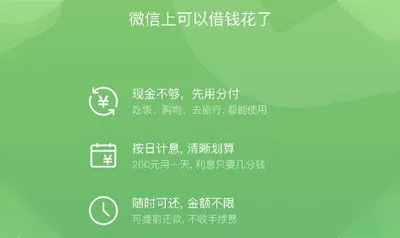
微信分付如何开通 微信分付开通方
微信分付如何开通 微信分付开通方法【详解】,分付,微信,开通,额度,点击,支付,利息,购物, 微信是大家现在常用的 社交 软件,这款软件给各
微信运动如何屏蔽好友不让他看到步
微信运动如何屏蔽好友不让他看到步数 微信运动屏蔽好友不让他看到步数方法【步骤】,运动,微信,点击,好友,屏蔽,方法,搜索,设置, 微信 运
微信拍一拍功能怎么使用 微信拍一
微信拍一拍功能怎么使用 微信拍一拍功能使用方法【详解】,微信,点击,功能,怎么使用,使用方法,打开微信,消息,首页, 微信拍一拍功能可以
快手商家号怎么申请 快手商家号申
快手商家号怎么申请 快手商家号申请方法【详解】,商家,点击,开通,快手,发送,免费,提交,小助手, 快手商家号如何申请?打开快手,点击左上角
抖音播放量人数怎么查看 抖音播放
抖音播放量人数怎么查看 抖音播放量人数查看方法【详解】,抖音,点击,看播,查看,怎么查看,方法,有播,数字, 大家都知道,我们使用抖音发布
苹果怎么取消连续包月服务 苹果取
苹果怎么取消连续包月服务 苹果取消连续包月服务方法【详解】,连续,取消,服务,点击,教程,手机问题,一起去,方法, 很多人不知道苹果怎么
excel表格怎么自动排序123 excel表
excel表格怎么自动排序123 excel表格自动编号排序方法【详解】,排序,区间,鼠标,鼠标单击,数字,第二,办公软件教程,右下角, excel表格中
苹果手表怎么自定义表盘 苹果手表
苹果手表怎么自定义表盘 苹果手表自定义表盘方法【详解】,苹果手表,自定义,更改,方法,码表,区域,看吧,用品, 苹果手表是一款功能非常强
iPhone怎么开启重新启动功能 iPhon
iPhone怎么开启重新启动功能 iPhone开启重新启动功能方法【详解】,点击,重启,辅助,重新启动,辅助功能,通用,设置,界面, iPhone重启都是
电脑怎么换输入法中文 电脑换输入
电脑怎么换输入法中文 电脑换输入法中文方法【详细教程】,输入法,中文,输入,电脑怎么,计算,程序,功能,详细介绍, 电脑怎么换输入法中文,
QQ怎么关闭特别关心提示音 QQ关闭
QQ怎么关闭特别关心提示音 QQ关闭特别关心提示音方法【步骤】,界面,提示音,设置,消息通知,点击,方法,步骤,用户, 使用QQ聊天时我们可以






